hexo的環境變數被刪除怎麼辦
- 2019 年 10 月 3 日
- 筆記
這篇文章主要講在path這一環境變數被刪除的情況下,補上哪些環境變數才可以使hexo重新使用。
前兩天配置opencv的時候,不小心將環境變數中「path」這一項中的內容給覆蓋掉了,導致以前辛苦配置的環境變數全部沒了(關於我是怎麼發現這一點的,其實是用hexo上傳部落格時出現不可用的情況,去網上搜了一下,才發現是環境變數的問題,檢查了一下果然是path變數全沒了)當時的唯一心情就是直接把這個破電腦換掉,然而現實是窮,所以又硬著頭皮回來配環境變數。
配置系統環境變數
首先第一步是把和系統相關的環境變數加回來。關於這一步,我是採用直接複製同學電腦上的path環境變數的方法,然後依次檢查哪個在我的電腦上不存在,刪除即可。當然也可以去網上找windows默認的path環境變數,關於這一步不再過多敘述,接下來我們主要談補上哪些環境變數才可以使hexo重新可以用。
檢查nodejs
首先打開命令行窗口,輸入 node -v 檢查node是否可用:若顯示出node的版本號,則此步驟可以跳過;若顯示node 不是內部或外部命令,則說明需要配置node的環境變數。
(另外,如果使用hexo g等hexo命令時出現 「/usr/bin/env: node: No such file or directory」,也是node環境變數不存在的問題)
下面是解決方法:
找到nodejs所在的文件夾,一般默認是按在c盤,可以去Program Files, Program Files(x86), Windows這幾個文件夾找一下。
找到之後,複製其路徑,例如我的是C:Program Filesnodejs,將其加入到環境變數path中(如下圖所示)
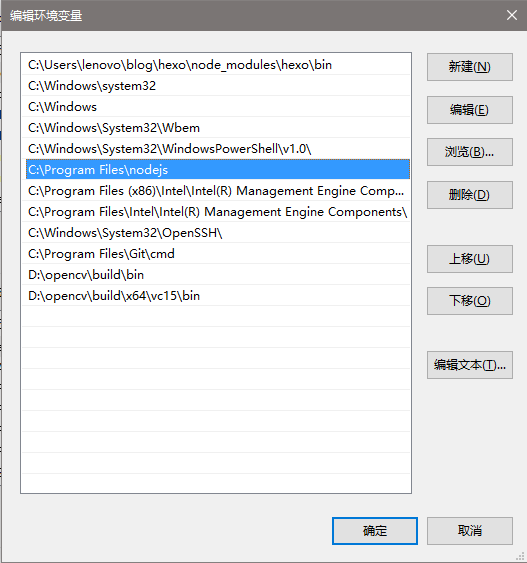
檢查hexo
若使用hexo g等hexo命令時出現conmand not found的提示,則需要配置hexo環境變數。
下面是解決方法:
在你的電腦上找到與此路徑相同的路徑C:Userslenovobloghexonode_moduleshexobin(這個路徑位於你的hexo文件夾下,保證後三個node_moduleshexobin相同即可。
找到之後將其加入到環境變數path之中,如下圖所示。

不出意外的話,加上這兩個環境變數後hexo就可以使用了,注意一定要按順序解決,先解決第一個,再解決第二個(我當時是先查出第二個環境變數缺失,結果加上之後還是不可使用,又查了好長時間才查出第一個)。如有其他問題,再根據出錯原因自行百度吧。
